Мені завжди було цікаво покапаться в характеристиках свого комп'ютера, навіть в тих, в яких я нічого не розумів. Цікаво було потестировать, «поганяти комп». Навіщо? Так просто по приколу! Насправді ж корисно бути в курсі як дізнатися характеристики комп'ютера, будь то свій чи чужий. Цілі можуть бути різні: звірити нутрощі комп'ютера зі списком або завантажити потрібні драйвера. У цій статті я розберу три простих способи.

Утиліта «Відомості про систему»
Вбудована утиліта називається «Відомості про систему». Заходимо в меню «Пуск -> Всі програми -> Стандартні -> Службові -> Відомості про систему», або просто пишемо в рядку пошуку меню Пуск: «відомості» і також запускаємо програму.
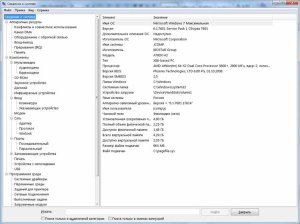
Тут можна дізнатися тільки основну інформацію, таку як модель материнської плати, тип процесора, версія BIOS, обсяг оперативної пам'яті і деякі інші. Якщо пройтися по «дереву», то можна накопати навіть дуже тонкі характеристики свого комп'ютера. Але взагалі цей інструмент дуже любий і заплутаний. Рекомендую їм користуватися, якщо нічого кращого під рукою не виявилося.
Набагато зручніше, але без подробиць, можна подивитися список пристроїв в «Диспетчері пристроїв». Щоб його відкрити просто натисніть комбінацію «Win + Pause», або відкрийте його з панелі управління. У Windows XP він відкриється відразу, а в Windows 7 спочатку відкриється вікно «Система», в якому вже можна подивитися який процесор встановлений і скільки оперативної пам'яті. Звідси запускаємо диспетчер пристроїв.


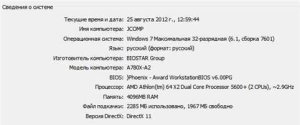
Але це все в нагоді тільки якщо немає нічого іншого, а в інших же випадках краще користуватися іншими програмами, які в більш зручній і інформативній формі розкажуть все про комп'ютер.
У наступній статті я розповідаю як подивитися параметри комп'ютера більш детально за допомогою програми AIDA64.